光盘刻录大师教你如何进行视频合并
来源:菜鸟下载 | 更新时间:2025-05-09
如何使用光盘刻录大师合并视频?请遵循以下详细步骤。首先,通过360软件管理器搜索并下载安装光
如何使用光盘刻录大师合并视频?请遵循以下详细步骤。
- 首先,通过360软件管理器搜索并下载安装光盘刻录大师,安装完成后启动软件,如图所示。


- 在软件的视频工具菜单中,选择视频合并选项,会弹出视频合并对话框,如图所示。

- 在视频合并界面,点击添加视频按钮,将桌面上需要合并的两个视频导入,操作步骤如图所示。





- 视频添加完成后,点击合并界面右下角的输出设置按钮,将输出目录设置为桌面,具体操作如图所示。

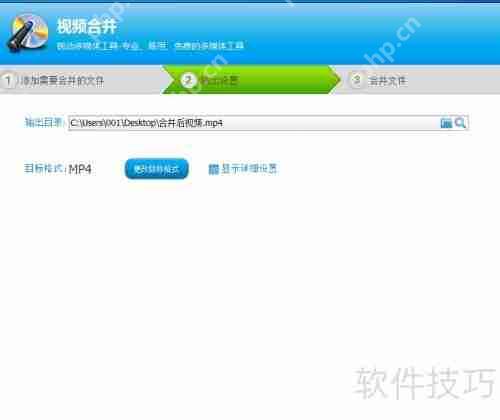
- 最后,点击输出设置右下角的开始按钮,启动视频合并过程,合并成功后,合并后的视频文件将显示在桌面上,如图所示。

菜鸟下载发布此文仅为传递信息,不代表菜鸟下载认同其观点或证实其描述。
展开
相关文章
更多>>热门游戏
更多>>热点资讯
更多>>热门排行
更多>>- 类似道君问仙的游戏排行榜_有哪些类似道君问仙的游戏
- 魔力物语手游排行-魔力物语免费版/单机版/破解版-魔力物语版本大全
- 仙萌九洲手游2023排行榜前十名下载_好玩的仙萌九洲手游大全
- 征战古秦游戏排行-征战古秦所有版本-征战古秦游戏合集
- 一剑之缘手游排行-一剑之缘免费版/单机版/破解版-一剑之缘版本大全
- 怒剑传说手游排行榜-怒剑传说手游下载-怒剑传说游戏版本大全
- 多种热门耐玩的传奇国度破解版游戏下载排行榜-传奇国度破解版下载大全
- 异端毁灭手游2023排行榜前十名下载_好玩的异端毁灭手游大全
- 2023猫和老鼠手游排行榜-猫和老鼠手游2023排行榜前十名下载
- 类似群侠挂机的手游排行榜下载-有哪些好玩的类似群侠挂机的手机游戏排行榜
- 剑游太虚最新排行榜-剑游太虚手游免费版下载-剑游太虚免费破解版下载
- 命运神界题材手游排行榜下载-有哪些好玩的命运神界题材手机游戏推荐























